Vendor QS-3-1
[vc_row][vc_column][vc_custom_heading text=”シンプル商品の設定” font_container=”tag:h1|font_size:20|text_align:center” google_fonts=”font_family:Roboto%3A100%2C100italic%2C300%2C300italic%2Cregular%2Citalic%2C500%2C500italic%2C700%2C700italic%2C900%2C900italic|font_style:700%20bold%20regular%3A700%3Anormal”][vc_empty_space][cq_vc_expandgrid gridnumber=”4″ itemsize=”80″ openfirst=”yes” nocircular=””][cq_vc_expandgrid_item faceicon=”fontawesome” icon_fontawesome=”fa fa-pencil-square-o” iconcolor=”#ffffff” gridlabel=”商品タイトル” contentcolor=”#ffffff” bgstyle=”customized” backgroundcolor=”#4fadc9″ isresize=””]
Step-2 商品タイトル
[vc_single_image image=”6616″ img_size=”full”]
[vc_toggle title=”ページ全体から見る” style=”square_outline” size=”sm” custom_font_container=”tag:h2|font_size:15|text_align:left” use_custom_heading=”true”] [/vc_toggle][/cq_vc_expandgrid_item][cq_vc_expandgrid_item faceicon=”fontawesome” icon_fontawesome=”fa fa-file-image-o” iconcolor=”#ffffff” gridlabel=”商品画像の設定” contentcolor=”#ffffff” bgstyle=”customized” backgroundcolor=”#4fadc9″ isresize=””]
[/vc_toggle][/cq_vc_expandgrid_item][cq_vc_expandgrid_item faceicon=”fontawesome” icon_fontawesome=”fa fa-file-image-o” iconcolor=”#ffffff” gridlabel=”商品画像の設定” contentcolor=”#ffffff” bgstyle=”customized” backgroundcolor=”#4fadc9″ isresize=””]
Step-3 商品画像の設定
[vc_single_image image=”6620″ img_size=”200×300″]
[vc_toggle title=”ページ全体から見る” style=”square_outline” size=”sm” custom_font_container=”tag:h2|font_size:15|text_align:left” use_custom_heading=”true”]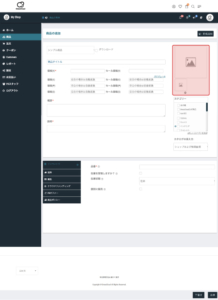 [/vc_toggle][/cq_vc_expandgrid_item][cq_vc_expandgrid_item faceicon=”fontawesome” icon_fontawesome=”fa fa-check” iconcolor=”#ffffff” gridlabel=”カテゴリー” contentcolor=”#ffffff” bgstyle=”customized” backgroundcolor=”#4fadc9″ isresize=””]
[/vc_toggle][/cq_vc_expandgrid_item][cq_vc_expandgrid_item faceicon=”fontawesome” icon_fontawesome=”fa fa-check” iconcolor=”#ffffff” gridlabel=”カテゴリー” contentcolor=”#ffffff” bgstyle=”customized” backgroundcolor=”#4fadc9″ isresize=””]
Step-4 カテゴリー設定
商品のカテゴリーを設定します。[vc_single_image image=”6652″ img_size=”medium”]
[vc_toggle title=”ページ全体から見る” style=”square_outline” size=”sm” custom_font_container=”tag:h2|font_size:15|text_align:left” use_custom_heading=”true”]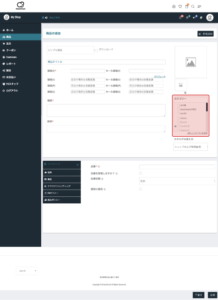 [/vc_toggle][/cq_vc_expandgrid_item][cq_vc_expandgrid_item faceicon=”fontawesome” icon_fontawesome=”fa fa-jpy” iconcolor=”#ffffff” gridlabel=”価格” contentcolor=”#ffffff” bgstyle=”customized” backgroundcolor=”#4fadc9″ isresize=””]
[/vc_toggle][/cq_vc_expandgrid_item][cq_vc_expandgrid_item faceicon=”fontawesome” icon_fontawesome=”fa fa-jpy” iconcolor=”#ffffff” gridlabel=”価格” contentcolor=”#ffffff” bgstyle=”customized” backgroundcolor=”#4fadc9″ isresize=””]
Step-5 商品価格
商品価格を設定してください。日本以外への販売する場合は他の通貨も設定してください。¥ )日本円 / $)アメリカドル/ €)ユーロ/ ₱)フィリピンペソ
*現在、日本以外への販売は販売者が海外への発送手段を用意する必要があります。
[vc_single_image image=”6618″ img_size=”full”]
[vc_toggle title=”ページ全体から見る” style=”square_outline” size=”sm” custom_font_container=”tag:h2|font_size:15|text_align:left” use_custom_heading=”true”]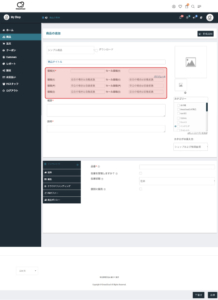 [/vc_toggle]
[/vc_toggle]
オプション:セール設定
[vc_toggle title=”セールの設定” style=”square_outline” size=”sm” custom_font_container=”tag:h2|font_size:15|text_align:left” use_custom_heading=”true”]セール価格を設定し、
・開始日
・終了日
を設定します。設定後はセールは自動的に開始/終了が行われます。[/vc_toggle][/cq_vc_expandgrid_item][cq_vc_expandgrid_item faceicon=”fontawesome” icon_fontawesome=”fa fa-pencil-square-o” iconcolor=”#ffffff” gridlabel=”商品の簡単な説明” contentcolor=”#ffffff” bgstyle=”customized” backgroundcolor=”#4fadc9″ isresize=””]
Step-6 概要
[vc_single_image image=”6622″ img_size=”full”]
[vc_toggle title=”ページ全体から見る” style=”square_outline” size=”sm” custom_font_container=”tag:h2|font_size:15|text_align:left” use_custom_heading=”true”]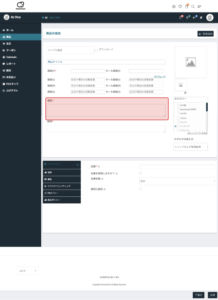 [/vc_toggle][/cq_vc_expandgrid_item][cq_vc_expandgrid_item faceicon=”fontawesome” icon_fontawesome=”fa fa-pencil-square-o” iconcolor=”#ffffff” gridlabel=”商品の詳しい説明” contentcolor=”#ffffff” bgstyle=”customized” backgroundcolor=”#4fadc9″ isresize=””]
[/vc_toggle][/cq_vc_expandgrid_item][cq_vc_expandgrid_item faceicon=”fontawesome” icon_fontawesome=”fa fa-pencil-square-o” iconcolor=”#ffffff” gridlabel=”商品の詳しい説明” contentcolor=”#ffffff” bgstyle=”customized” backgroundcolor=”#4fadc9″ isresize=””]
Step-7 商品説明
[vc_single_image image=”6654″ img_size=”full”]
[vc_toggle title=”ページ全体から見る” style=”square_outline” size=”sm” custom_font_container=”tag:h2|font_size:15|text_align:left” use_custom_heading=”true”]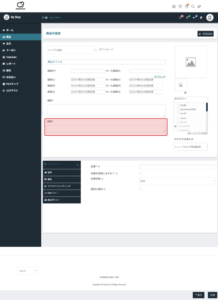 [/vc_toggle][/cq_vc_expandgrid_item][cq_vc_expandgrid_item faceicon=”fontawesome” icon_fontawesome=”fa fa-truck” iconcolor=”#ffffff” gridlabel=”送料の設定” contentcolor=”#ffffff” bgstyle=”customized” backgroundcolor=”#4fadc9″ isresize=””]
[/vc_toggle][/cq_vc_expandgrid_item][cq_vc_expandgrid_item faceicon=”fontawesome” icon_fontawesome=”fa fa-truck” iconcolor=”#ffffff” gridlabel=”送料の設定” contentcolor=”#ffffff” bgstyle=”customized” backgroundcolor=”#4fadc9″ isresize=””]
Step-9 送料設定
送料を設定します。送料クラスとはあらかじめ設定された送料で、カートに入った商品の重量による送料自動計算を行います。
*送料は基本的に重量を基準に算出されます。[vc_single_image image=”6658″ img_size=”full”]
[vc_toggle title=”ページ全体から見る” style=”square_outline” size=”sm” custom_font_container=”tag:h2|font_size:15|text_align:left” use_custom_heading=”true”]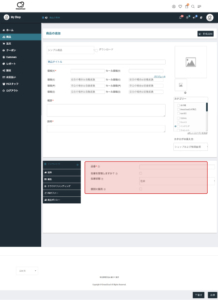 [/vc_toggle][/cq_vc_expandgrid_item][cq_vc_expandgrid_item faceicon=”fontawesome” icon_fontawesome=”fa fa-shopping-bag” iconcolor=”#ffffff” gridlabel=”販売開始” contentcolor=”#ffffff” bgstyle=”customized” backgroundcolor=”#4fadc9″ isresize=””]
[/vc_toggle][/cq_vc_expandgrid_item][cq_vc_expandgrid_item faceicon=”fontawesome” icon_fontawesome=”fa fa-shopping-bag” iconcolor=”#ffffff” gridlabel=”販売開始” contentcolor=”#ffffff” bgstyle=”customized” backgroundcolor=”#4fadc9″ isresize=””]
Step-10 公開
プレビュー:商品の設定の実際の表示を確認する。
下書き:商品の設定を下書きとして保存します。商品は公開されません。
送信:商品の設定を公開する。商品の販売を開始します。
[vc_single_image image=”6664″ img_size=”full”]
[vc_toggle title=”ページ全体から見る” style=”square_outline” size=”sm” custom_font_container=”tag:h2|font_size:15|text_align:left” use_custom_heading=”true”]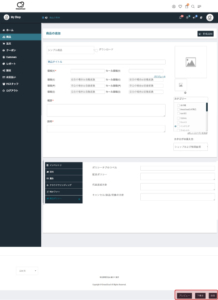 [/vc_toggle][/cq_vc_expandgrid_item][/cq_vc_expandgrid][/vc_column][/vc_row][vc_row][vc_column width=”1/6″][/vc_column][vc_column width=”2/3″][vc_empty_space height=”50px”][vc_btn title=”元のページに戻る” style=”flat” shape=”round” size=”xs” align=”center” button_block=”true” link=”url:javascript%3Ahistory.back()|||”][/vc_column][vc_column width=”1/6″][/vc_column][/vc_row]
[/vc_toggle][/cq_vc_expandgrid_item][/cq_vc_expandgrid][/vc_column][/vc_row][vc_row][vc_column width=”1/6″][/vc_column][vc_column width=”2/3″][vc_empty_space height=”50px”][vc_btn title=”元のページに戻る” style=”flat” shape=”round” size=”xs” align=”center” button_block=”true” link=”url:javascript%3Ahistory.back()|||”][/vc_column][vc_column width=”1/6″][/vc_column][/vc_row]